Cómo randomizar la dirección MAC en Android 10 para mayor seguridad
La seguridad se ha convertido en una prioridad absoluta para los usuarios de dispositivos móviles, especialmente para aquellos que utilizan sus dispositivos con fines empresariales. Con cada iteración de Android, la seguridad mejora. Este es el caso de Android 10 (anteriormente conocido como Android Q). Con esta versión, hay una característica interesante que podría agradar a muchos usuarios (especialmente a aquellos que se toman en serio la seguridad de sus dispositivos móviles).

Dicha característica nueva son las direcciones MAC aleatorias. ¿Qué puede hacer una dirección MAC aleatoria? En pocas palabras, la aleatorización de direcciones MAC puede evitar que un oyente utilice la dirección MAC de un dispositivo para construir un historial de actividad. Al hacer esto, aumenta la seguridad y la privacidad de su dispositivo.
Pero, ¿cómo se aleatoriza su dirección MAC? Gracias a Android 10, en realidad es bastante sencillo. De hecho, esta característica debería estar configurada como opción predeterminada para todas las conexiones inalámbricas. Por si acaso desea asegurarse de que su dispositivo Android 10 esté utilizando direcciones MAC aleatorias, permítame mostrarle cómo hacerlo.
Pero primero...
¿Qué es una dirección MAC?
Para aquellos que no lo sepan, una dirección MAC (Media Access Control) es un identificador único asignado a un controlador de interfaz de red de un dispositivo. Esta dirección se puede utilizar para rastrear un dispositivo en redes Wi-Fi. Si alguien descubriera la dirección MAC asociada con su dispositivo móvil, podría fácilmente hacer un seguimiento de usted. Digamos que se mueve de una red inalámbrica a otra. Cada vez que su dirección MAC se asocia con una red, podría ser rastreado, revelando así sus movimientos por toda una ciudad. Esto no solo representa un problema de privacidad, sino que también puede conllevar un problema de seguridad.
Configuración de Wi-Fi
La opción de dirección MAC aleatoria está configurada para cada conexión inalámbrica, por lo que no hay forma de configurar esto de forma global. Una vez que se conecte a una red inalámbrica, esto es lo que debe hacer para asegurarse de que el dispositivo esté utilizando una dirección MAC aleatoria (en lugar de la dirección MAC del dispositivo).
 Despliegue del BlackBerry Enterprise Server (BES) en 10 dulces pasos
Despliegue del BlackBerry Enterprise Server (BES) en 10 dulces pasos- Abra la aplicación Configuración.
- Toque en Red y Internet.
- Toque en Wi-Fi.
- Toque en el ícono de engranaje asociado con la conexión inalámbrica que desea configurar.
- Toque en Avanzado.
- Toque en Privacidad.
- Toque en Usar dirección MAC aleatoria (Figura A).
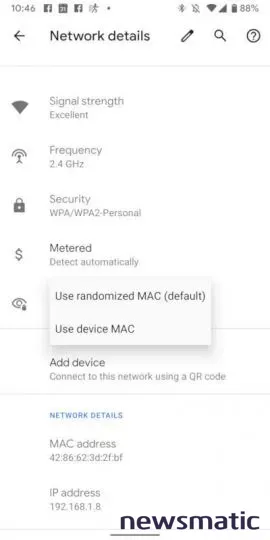
La asignación de direccion MAC aleatoria debería estar configurada como opción predeterminada para todas las conexiones inalámbricas. Si no es así, configurar esta opción está a solo un toque de distancia.
Una característica imprescindible
Para cualquier persona que se tome en serio la seguridad móvil, esta característica es imprescindible. Afortunadamente, los desarrolladores optaron por hacer de la función de dirección MAC aleatoria la opción predeterminada para las conexiones inalámbricas. Asegúrese de que su dispositivo Android 10 esté utilizando esta función para cada red inalámbrica a la que se conecte, para que pueda disfrutar de una capa adicional de seguridad.
En Newsmatic nos especializamos en tecnología de vanguardia, contamos con los artículos mas novedosos sobre Móvil, allí encontraras muchos artículos similares a Cómo randomizar la dirección MAC en Android 10 para mayor seguridad , tenemos lo ultimo en tecnología 2023.

Artículos Relacionados